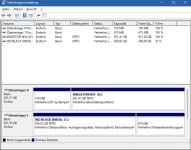Hallo!
Und zwar habe ich folgendes Problem:
Ich habe mir vor ein paar Tagen einen neuen Rechner bei Agando konfiguriert und habe mir separat eine 2te NVMe bei Western Digital bestellt. Im Rechner von Agando wurde eine 1TB Kingston NV2 verbaut (auf welcher bereits Windows 11 vorinstalliert war) und bestellt habe ich mir eine WD Black Sn850x. Habe die WD dann eingebaut und mit einem bootfähigen Stick Windows drauf installiert. Die NV2 habe ich dann formatiert und nun habe ich da eine 100 MB große EFI-Systempartition drauf und bekomme sie nicht mehr runter.
Möchte die Sn850x als Hauptplatte nutzen und die andere halt nur, falls die 1TB mal nicht mehr ausreichen sollten.
Ich habe mich schon ein bisschen belesen und gesehen, dass man die ungewollte Festplatte am besten abschließen bzw. ausbauen soll und dann Windows einfach neu installiert. Leider komme ich nicht an meine NV2 ran, ohne dafür extra den CPU-Kühler und die Grafikkarte abzubauen. Möchte das eigentlich vermeiden, weil ich mir das nicht wirklich zutraue.
Was gibt es da für eine Lösung bzw. gibt es sonst noch eine außer den Ausbau?
Und macht das überhaupt Probleme das die EFI auf der anderen drauf ist oder kann man es einfach so lassen?
Über eure Hilfe würde ich mich sehr freuen. Vielen Dank schon einmal vorab!
MfG Max
Und zwar habe ich folgendes Problem:
Ich habe mir vor ein paar Tagen einen neuen Rechner bei Agando konfiguriert und habe mir separat eine 2te NVMe bei Western Digital bestellt. Im Rechner von Agando wurde eine 1TB Kingston NV2 verbaut (auf welcher bereits Windows 11 vorinstalliert war) und bestellt habe ich mir eine WD Black Sn850x. Habe die WD dann eingebaut und mit einem bootfähigen Stick Windows drauf installiert. Die NV2 habe ich dann formatiert und nun habe ich da eine 100 MB große EFI-Systempartition drauf und bekomme sie nicht mehr runter.
Möchte die Sn850x als Hauptplatte nutzen und die andere halt nur, falls die 1TB mal nicht mehr ausreichen sollten.
Ich habe mich schon ein bisschen belesen und gesehen, dass man die ungewollte Festplatte am besten abschließen bzw. ausbauen soll und dann Windows einfach neu installiert. Leider komme ich nicht an meine NV2 ran, ohne dafür extra den CPU-Kühler und die Grafikkarte abzubauen. Möchte das eigentlich vermeiden, weil ich mir das nicht wirklich zutraue.
Was gibt es da für eine Lösung bzw. gibt es sonst noch eine außer den Ausbau?
Und macht das überhaupt Probleme das die EFI auf der anderen drauf ist oder kann man es einfach so lassen?
Über eure Hilfe würde ich mich sehr freuen. Vielen Dank schon einmal vorab!
MfG Max